DIY不开“窗子”的“双模式”电脑
——看影碟听音乐不用启动Windows也不用刻光盘
“双模式”电脑是PC与家电的完美融合,例如联想自主研发的“LEOS”,它在家用电脑应用中开创性地引入第二个操作系统,一举实现了PC的家电化操作。这种电脑无需启动复杂的应用程序,也无需习惯而无奈地等待开机,只要通过键盘或遥控器,就可直接播放或浏览电脑硬盘、光盘里存储的影片以及各种格式的音乐。
这种电脑如此迷人,那么如何DIY自己的“双模式”电脑呢?通过MoviX,我们完全可以做到在不进入Windows系统而且不用启动光盘的情况下播放影碟、欣赏音乐、浏览照片。
现在就把制作方法介绍给大家:
完全免费的Movix系统是一个特殊的Linux发行版,体积很小,集成有目前Linux下最好的媒体播放器MPlayer,以及其他的一些相关工具,可以播放DVD、VCD、CD、MP3、OGG、WMA、QuickTime、DivX、Xvid、AVI、MPEG、 ASF等等各种常见的视频音频格式,并且支持显示字幕。MoviX是一个系列,共有以下三个独立的版本。在2003年11期《不进Windows也能听音乐、看电影──轻松打造双模式电脑》和2003年14期的《升级DIY的双模式电脑》有详细的介绍。
美中不足的是以前介绍的三个Movix版本都需要下载一个*.iso镜像文件,然后把它刻录到光盘上,并且每次都要用它来启动电脑,但我没有刻录机,即使刻录了,光盘在光驱中插插拔拔也是挺麻烦的,那怎样才能把movix和movix2安装到硬盘上,免去刻光盘的烦恼呢?我经过多次试验,获得如下方法:共分五步
第一步 下载
到http://sourceforge.net/projects/movix下载最新的程序包Movix2.0.3.1pre4.tar.gz,(这里以Movix2为例)然后直接用RAR解压缩即可。得到以下内容:(图1)
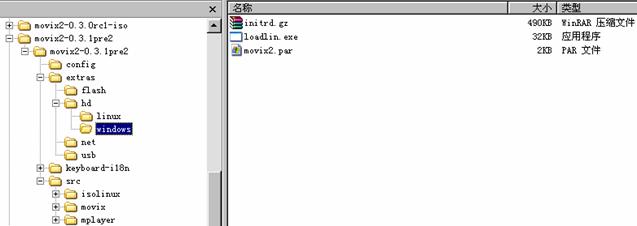
第二步 拷贝
在C盘根目录建立MOVIX2文件夹
把'src'目录下的三个文件夹(即movix, isolinux 和 mplayer)和extras/hd/windows/下的三个文件拷到c:\movix2下
第三步 设置
用记事本打开movix2.par你会看到以下内容:
#############################################################################
### 这些参数用于从Windows分区启动 MoviX2
#########################
### MoviX2 的内核文件 kernel的位置
### 我建议您把这三个文件夹movix, isolinux 和 mplayer
放到c:\movix2目录下
c:\movix2\isolinux\kernel\vmlinuz
### wininit.gz 的位置
initrd=c:\movix2\isolinux\wininit.gz
### Linux的属性(不要盲目的改动)
root=/dev/ram0
rw
ramdisk_size=17000
init=/linuxrc
load_ramdisk=1
prompt_ramdisk=0
video=vesa:ywrap,mtrr
vga=0x317
#
### MoviX2 参数
#
### 告诉系统您想从硬盘启动
MEDIA=hd
### MoviX2 文件夹所在硬盘的序号
## 第一块硬盘的序号=0
MD=0
### MoviX2 文件夹所在逻辑分区的序号
## 第一个逻辑分区的序号=1
MP=1
### MoviX2文件夹的路径,默认的为 "c:\"
MF=movix2
###现在表示在c:\movix2下
###您可在下面放置需要的MoviX2的标签/参数(label/parameter)
LABEL=MoviX2
提示:1 上面的“###“表示注释,我已经把他们翻译为中文
2 现在在DOS实模式下运行以下命令:
C:
CD\
CD MOVIX2
loadlin @movix2.par
就进入movix2了。
第四步 制作虚拟启动软盘
现在很多朋友都用XP,不方便进入Dos实模式, 而且DOS启动盘在软驱中多次插拨也挺麻烦,有没有很好的解决方法呢?
网友LSUPER开发的虚拟启动软盘软件是很好的选择,可在没有光盘驱动器,没有软盘,只有WINDOWS
NT,WINDOWS 2K,WINDOWS XP,WIN2K3 的系统上非常方便的运行DOS,它很安全,不向引导区写代码,也不会破坏系统,可以随时重新启动系统进入DOS实模式环境;完全的图形界面,容易上手;支持2.88M
和1.44M软盘镜像文件。这个软件可在以下地址下载:
http://download.pchome.net/system/sysenhance/15880.html
或
http://www.downez.com/soft/6305.htm
界面如下(图2):
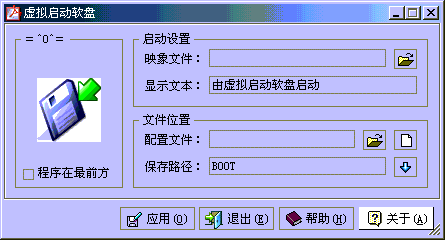
首先制作一张普通的DOS启动盘,格式化一张软盘,格式化前一定选上复制系统文件
然后在软盘根目录下建立autoexec.bat文件,DOS下的建立方法如下:
copy con autoexec.bat
c:
cd\
cd movix2
loadlin @movix2.par
最后按Ctrl+Z保存。
用HD-copy或rawwritewin0.7汉化版把软盘镜像拷出来。命名为movix2boot.img
启动LSUPER开发的虚拟启动软盘软件,单击图2启动设置栏中的浏览按钮,选中刚建立的movix2boot.img文件,显示文本框中的内容,就随您的意了。其他的默认即可。
最后,单击“应用”按钮,重启动你的电脑
上述工作做完重启动后,我们DIY的双模式电脑诞生了。
同样的道理,我们可以把movix安装到硬盘上,只不过在启动菜单上多个选项而已。
小技巧:1、 MoviX和MoviX2会自动挂载硬盘分区到discs目录下
2、
更改Movix2的默认皮肤
用记事本打开C:\movix2\movix\gui.conf 替换gui_skin = "movix"中的movix
有以下皮肤可用:AlienMind BlueHeart Canary gnome crystal
Orange WindowsMediaPlayer6
想要更多皮肤吗?到http://www.mplayerhq.hu/MPlayer/Skin/下载吧!下载.tar.bz2格式的文件,不要解压,直接拷贝到C:\movix2/mplayer/Skin目录下。
3、 浏览图片的方法
启动Movix,在 Play->SlideShow菜单中选择图片所在的文件夹即可,还有背景音乐呢。
4、最新版MoviX 0.8.1pre2,启动后可按F4键激活Mplayer的OSD样式的菜单(图3),简单到只用方向键和回车键就能方便控制播放。
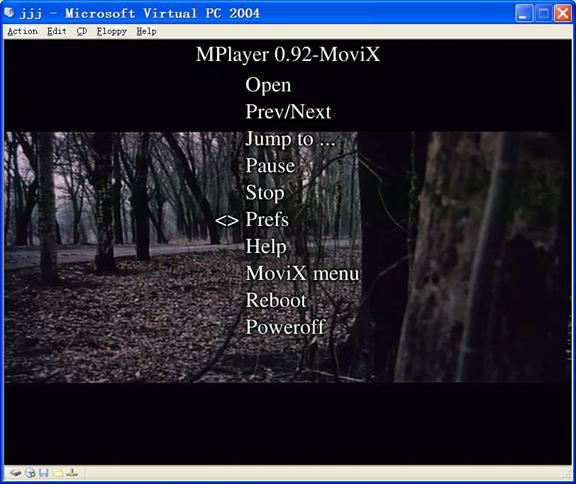
提示:如果你怕麻烦,可以下载我制作的一榄子软件包,同时只需把MoviX和MoviX2的文件压缩包解压到C:\根目录,再建立虚拟启动软盘即可。软件包包括:
1 制作好的启动软盘镜像movix2boot.img和movixboot.img
2 LSUPER的虚拟启动软盘软件
3 MoviX和MoviX2的文件压缩包
4 Windows下读写软盘镜像的小工具:rawwritewin0.7汉化版
版权所有 严禁转载!!!!!!!?